可牛影像制作艾弗森怀旧海报
想起当年的笔者曾购买过无数艾弗森的海报,虽然已遍寻不着了。那么,今天笔者就跟大家一起利用可牛影像为艾弗森制作一款看起来已保存很久的海报。
先看一下效果图:

效果图一
第一步:
运行可牛影像,点击“打开一张图片”按钮,打开一张艾弗森图片。如图01所示。

图01 使用可牛影像打开一张照片
第二步:
点击“照片编辑”的按钮,对图片执行“智能修复”里的“补光”、“自动颜色增强”命令,效果如图02所示。

图02 可牛影像的“智能修复”功能
第三步:
对这张剧照处理下,笔者点击“美容”中的“一键磨皮/祛痘”按钮,效果如图03所示。
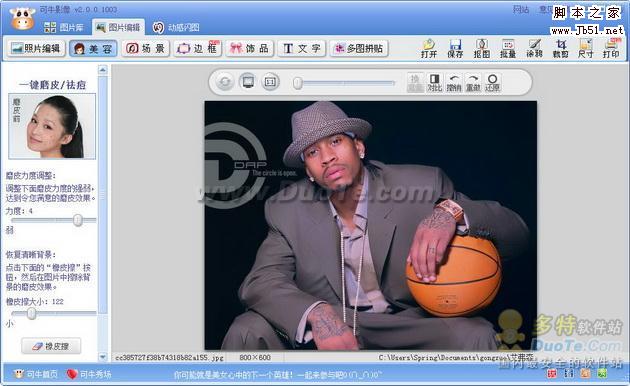
图03 可牛影像的“一键磨皮/祛痘”功能
第四步:
点击“数码暗房”,对照片应用“影楼效果(复古)”的效果,如图04所示。

图04 可牛影像的“影楼特效”
第五步:
执行“场景→日历”命令,笔者选择了“横排日历”,如图05所示。将日历缩小到与照片同宽,并将其移动到照片的底部,可以调整背景和文字的不透明度。

图05 可牛影像的“日历”功能
第六步:
下面我们就可以为照片添加一些文字。执行“文字”命令,并点击“添加静态文字”按钮,如图06所示。在文本编辑框中输入“艾弗森”,在网络字体的下拉菜单中选择“汉仪米米”,并勾选“竖直排列”选项,调整好字体的大小及位置。
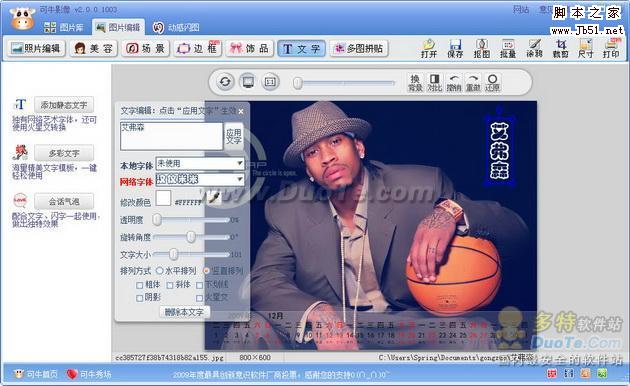
图06 为照片添加文字
第七步:
但笔者想制作出那种保存很久的海报效果,所以笔者又执行“边框→纹理边框”命令,效果如图07所示。
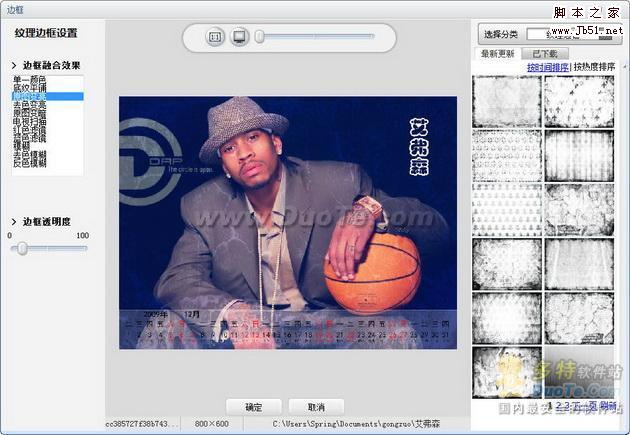
图07 使用可牛影像的纹理边框
这样一张有皱印的看起来已保存很久的艾弗森海报就完成了,效果如效果图一所示。

效果图一
当然还有弄成其他效果,比如被水浸过的海报等,效果如下。是不是很有意思又有纪念价值呢?喜欢艾弗森的朋友们也赶紧行动起来吧。

效果图二

效果图三
相关文章
- 如今大家都喜欢泡泡论坛,泡泡社区,泡泡博客,那怎么能没有一个独一无二而又个性十足的头像呢?想把自己的大头照贴上,可又缺少美感。于是笔者毅然决定利用可牛影像2009-12-17
- 笔者也是爱好旅游之人,去的地方多了,照片自然就少不了。闲来整理照片,看到了这组腊梅照片,尽管离腊梅盛开的时候还有点时间,笔者已然忍不住想将以前的腊梅照上传2009-12-17
- 经常在网上下载一些图片,然后给自己的博客配图,但是有的图片上有水印,如果放上去的话不是很和谐,所以要给图片去水印2014-09-17


最新评论